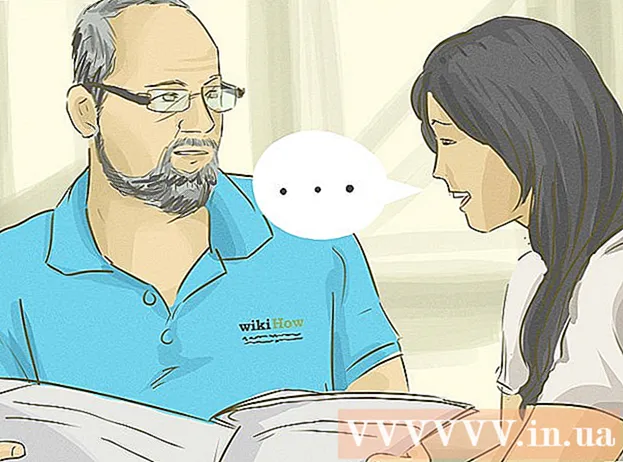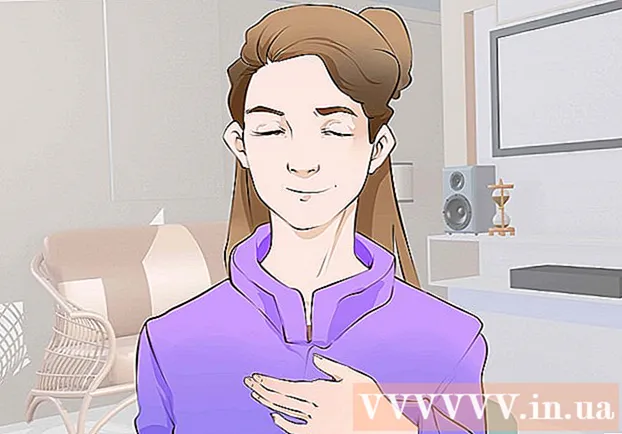Հեղինակ:
Judy Howell
Ստեղծման Ամսաթիվը:
27 Հուլիս 2021
Թարմացման Ամսաթիվը:
1 Հուլիս 2024

Բովանդակություն
Ձեր համակարգչի ադմինիստրատորի հաշվի միջոցով կարող եք կարգաբերել համակարգի պարամետրերը և փոփոխություններ կատարել ֆայլային համակարգում: Անկախ ձեր գործառնական համակարգից, դուք կարող եք փոխել ձեր ադմինիստրատորի հաշվի գաղտնաբառը `օգտագործելով հրամանի տողը: Windows- ում ադմինիստրատորի հաշիվը լռելյայնորեն անջատված է և պետք է միացված լինի, եթե ուզում եք օգտագործել այն:
Քայլել
3-ի մեթոդը `Windows
 Հասկացեք ադմինիստրատորի հաշիվների տարբեր տեսակները: Windows- ը XP- ից հետո ավտոմատ կերպով ստեղծում է հաշմանդամ ադմինիստրատորի հաշիվ Windows- ի բոլոր տարբերակներում: Այս հաշիվն անջատված է անվտանգության նկատառումներից ելնելով, քանի որ ձեր ստեղծած առաջին անձնական հաշիվը լռելյայնորեն ադմինիստրատոր է: Հետևյալ մեթոդը հնարավորություն կտա հաշմանդամ ադմինիստրատորի հաշիվը, ապա գաղտնաբառ սահմանել դրա համար:
Հասկացեք ադմինիստրատորի հաշիվների տարբեր տեսակները: Windows- ը XP- ից հետո ավտոմատ կերպով ստեղծում է հաշմանդամ ադմինիստրատորի հաշիվ Windows- ի բոլոր տարբերակներում: Այս հաշիվն անջատված է անվտանգության նկատառումներից ելնելով, քանի որ ձեր ստեղծած առաջին անձնական հաշիվը լռելյայնորեն ադմինիստրատոր է: Հետևյալ մեթոդը հնարավորություն կտա հաշմանդամ ադմինիստրատորի հաշիվը, ապա գաղտնաբառ սահմանել դրա համար: - Ձեր անձնական ադմինիստրատորի հաշվի գաղտնաբառը փոխելու համար բացեք կառավարման վահանակը և ընտրեք «Օգտագործողի հաշիվներ» տարբերակը: Ընտրեք ձեր անձնական ադմինիստրատորի հաշիվը, ապա կտտացրեք «Ստեղծել գաղտնաբառ» կամ «Փոխել ձեր գաղտնաբառը» կոճակները:
 Սեղմեք ստեղնը:Հաղթել և մուտքագրել «cmd», Դուք պետք է տեսնեք, որ «Հրամանի տողը» հայտնվում է որոնման արդյունքների ցուցակում:
Սեղմեք ստեղնը:Հաղթել և մուտքագրել «cmd», Դուք պետք է տեսնեք, որ «Հրամանի տողը» հայտնվում է որոնման արդյունքների ցուցակում:  Աջ կտտացրեք «Հրամանի տողին» և ընտրեք «Գործարկել որպես ադմինիստրատոր»:
Աջ կտտացրեք «Հրամանի տողին» և ընտրեք «Գործարկել որպես ադմինիստրատոր»: Տիպ.զուտ օգտագործողի ադմինիստրատոր / ակտիվ ՝ այոև սեղմեքՄտեք, Սա հնարավորություն կտա ադմինիստրատորի հաշիվը համակարգչում: Ադմինիստրատորի հաշիվն ակտիվացնելու ամենատարածված պատճառն ավտոմատացման աշխատանքն է `առանց« Օգտագործողի մուտքի վերահսկման »հաղորդագրության հայտնվելու ամեն անգամ, երբ համակարգի կարգավորումը փոխվում է:
Տիպ.զուտ օգտագործողի ադմինիստրատոր / ակտիվ ՝ այոև սեղմեքՄտեք, Սա հնարավորություն կտա ադմինիստրատորի հաշիվը համակարգչում: Ադմինիստրատորի հաշիվն ակտիվացնելու ամենատարածված պատճառն ավտոմատացման աշխատանքն է `առանց« Օգտագործողի մուտքի վերահսկման »հաղորդագրության հայտնվելու ամեն անգամ, երբ համակարգի կարգավորումը փոխվում է:  Տիպ.զուտ օգտագործողի ադմինիստրատոր *և սեղմեքՄտեք, Թույլ է տալիս փոխել ադմինիստրատորի գաղտնաբառը:
Տիպ.զուտ օգտագործողի ադմինիստրատոր *և սեղմեքՄտեք, Թույլ է տալիս փոխել ադմինիստրատորի գաղտնաբառը:  Մուտքագրեք գաղտնաբառը, որը ցանկանում եք օգտագործել: Նիշերը մուտքագրելիս չեն հայտնվում: Մամուլ Մտեք գաղտնաբառը մուտքագրելուց հետո:
Մուտքագրեք գաղտնաբառը, որը ցանկանում եք օգտագործել: Նիշերը մուտքագրելիս չեն հայտնվում: Մամուլ Մտեք գաղտնաբառը մուտքագրելուց հետո:  Վերահաստատեք գաղտնաբառը ՝ այն հաստատելու համար: Եթե գաղտնաբառերը չեն համընկնում, կրկին փորձեք:
Վերահաստատեք գաղտնաբառը ՝ այն հաստատելու համար: Եթե գաղտնաբառերը չեն համընկնում, կրկին փորձեք:  Տիպ.զուտ օգտագործողի ադմինիստրատոր / ակտիվ ՝ ոչև սեղմեքՄտեք, Սա անջատելու է ադմինիստրատորի հաշիվը: Խորհուրդ չի տրվում ադմինիստրատորի հաշիվը ակտիվ պահել, երբ այն չեք օգտագործում: Երբ ձեր գաղտնաբառը տեղադրեք և կատարեք որպես ադմինիստրատոր ձեզ անհրաժեշտ բոլոր գործողությունները, հաշիվը անջատեք հրամանի տողից:
Տիպ.զուտ օգտագործողի ադմինիստրատոր / ակտիվ ՝ ոչև սեղմեքՄտեք, Սա անջատելու է ադմինիստրատորի հաշիվը: Խորհուրդ չի տրվում ադմինիստրատորի հաշիվը ակտիվ պահել, երբ այն չեք օգտագործում: Երբ ձեր գաղտնաբառը տեղադրեք և կատարեք որպես ադմինիստրատոր ձեզ անհրաժեշտ բոլոր գործողությունները, հաշիվը անջատեք հրամանի տողից:
3-ի մեթոդը `OS X
 Հասկացեք ընթացակարգը: Դուք կարող եք օգտագործել Single User Mode- ը `ձեր Mac- ի համար ադմինիստրատորի գաղտնաբառը վերականգնելու համար, այն մոռանալու դեպքում: Այս ընթացակարգը կատարելու համար ձեզ հարկավոր չէ ադմինիստրատորի մուտքը:
Հասկացեք ընթացակարգը: Դուք կարող եք օգտագործել Single User Mode- ը `ձեր Mac- ի համար ադմինիստրատորի գաղտնաբառը վերականգնելու համար, այն մոռանալու դեպքում: Այս ընթացակարգը կատարելու համար ձեզ հարկավոր չէ ադմինիստրատորի մուտքը:  Վերագործարկեք համակարգիչը և պահեք այն:Հրամանատարություն+Ս. սեղմված Եթե այս բանալիները պահում եք համակարգչի գործարկման ժամանակ, ապա ձեզ կտանեն հրամանի տող:
Վերագործարկեք համակարգիչը և պահեք այն:Հրամանատարություն+Ս. սեղմված Եթե այս բանալիները պահում եք համակարգչի գործարկման ժամանակ, ապա ձեզ կտանեն հրամանի տող:  Տիպ.fsck -fyև սեղմեքՎերադառնալ, Սա սկանավորելու է ձեր կոշտ սկավառակը սխալների համար, որոնք կարող են տևել մի քանի րոպե: Այս ընթացակարգը անհրաժեշտ է շարունակել:
Տիպ.fsck -fyև սեղմեքՎերադառնալ, Սա սկանավորելու է ձեր կոշտ սկավառակը սխալների համար, որոնք կարող են տևել մի քանի րոպե: Այս ընթացակարգը անհրաժեշտ է շարունակել:  Տիպ.լեռ - քո /և սեղմեքՎերադառնալ, Սա թույլ է տալիս փոփոխություններ կատարել ֆայլային համակարգում:
Տիպ.լեռ - քո /և սեղմեքՎերադառնալ, Սա թույլ է տալիս փոփոխություններ կատարել ֆայլային համակարգում:  Տիպ.passwd ադմինիստրատորև սեղմեքՎերադառնալ, Userանկացած օգտվողի հաշվի համար կարող եք փոխել գաղտնաբառը ՝ «Ադմինիստրատոր» -ի փոխարեն մուտքագրելով օգտագործողի հաշվի անունը:
Տիպ.passwd ադմինիստրատորև սեղմեքՎերադառնալ, Userանկացած օգտվողի հաշվի համար կարող եք փոխել գաղտնաբառը ՝ «Ադմինիստրատոր» -ի փոխարեն մուտքագրելով օգտագործողի հաշվի անունը:  Մուտքագրեք ձեր նոր գաղտնաբառը երկու անգամ: Ձեզանից կխնդրեն մուտքագրել ձեր նոր գաղտնաբառը և այն կրկին մուտքագրել այն հաստատելու համար: Գաղտնաբառը մուտքագրելիս չի ցուցադրվում:
Մուտքագրեք ձեր նոր գաղտնաբառը երկու անգամ: Ձեզանից կխնդրեն մուտքագրել ձեր նոր գաղտնաբառը և այն կրկին մուտքագրել այն հաստատելու համար: Գաղտնաբառը մուտքագրելիս չի ցուցադրվում:  Տիպ.վերաբեռնելև սեղմեքՎերադառնալ, Սա կվերագործարկի ձեր համակարգիչը և սովորաբար կբեռնի OS X- ը: Ձեր ադմինիստրատորի հաշիվն այժմ կօգտագործի նոր գաղտնաբառը:
Տիպ.վերաբեռնելև սեղմեքՎերադառնալ, Սա կվերագործարկի ձեր համակարգիչը և սովորաբար կբեռնի OS X- ը: Ձեր ադմինիստրատորի հաշիվն այժմ կօգտագործի նոր գաղտնաբառը:
3-ի մեթոդը `Linux
 Հասկանալով ռիսկերը `նախքան գործի անցնելը: Linux- ը նախագծված է այնպես, որ դուք կարողանաք կատարել ադմինիստրատիվ առաջադրանքներ ՝ առանց փաստացի մուտք գործելու որպես ադմինիստրատոր կամ «արմատային» օգտվող: Որպես այդպիսին, խորհուրդ է տրվում կատարել առաջադրանքը սուդո օգտագործվում է գործողություններ կատարելու համար, որոնք պահանջում են արմատային մուտք, փոխարենը մուտք գործել որպես արմատ: Քանի որ դու սուդո կարող է օգտագործել ձեր սեփական օգտվողի գաղտնաբառի հետ միասին արմատային փոփոխություններ կատարելու համար, իրականում անհրաժեշտ չէ արմատային գաղտնաբառ սահմանել: Եթե ցանկանում եք կարգավորել մեկը, կարդացեք շարունակությունը:
Հասկանալով ռիսկերը `նախքան գործի անցնելը: Linux- ը նախագծված է այնպես, որ դուք կարողանաք կատարել ադմինիստրատիվ առաջադրանքներ ՝ առանց փաստացի մուտք գործելու որպես ադմինիստրատոր կամ «արմատային» օգտվող: Որպես այդպիսին, խորհուրդ է տրվում կատարել առաջադրանքը սուդո օգտագործվում է գործողություններ կատարելու համար, որոնք պահանջում են արմատային մուտք, փոխարենը մուտք գործել որպես արմատ: Քանի որ դու սուդո կարող է օգտագործել ձեր սեփական օգտվողի գաղտնաբառի հետ միասին արմատային փոփոխություններ կատարելու համար, իրականում անհրաժեշտ չէ արմատային գաղտնաբառ սահմանել: Եթե ցանկանում եք կարգավորել մեկը, կարդացեք շարունակությունը:  Բացեք տերմինալը: Դուք փոխում եք գաղտնաբառը տերմինալի միջոցով, որը կարող է բացվել առաջադրանքի տողից կամ սեղմելով Ctrl+Ալտ+Տ..
Բացեք տերմինալը: Դուք փոխում եք գաղտնաբառը տերմինալի միջոցով, որը կարող է բացվել առաջադրանքի տողից կամ սեղմելով Ctrl+Ալտ+Տ..  Տիպ.sudo passwdև սեղմեքՄտեք, Ձեզանից կխնդրեն ձեր օգտվողի գաղտնաբառը:
Տիպ.sudo passwdև սեղմեքՄտեք, Ձեզանից կխնդրեն ձեր օգտվողի գաղտնաբառը:  Մուտքագրեք ձեր նոր արմատային գաղտնաբառը: Ձեր օգտվողի գաղտնաբառը մուտքագրելուց հետո ձեզ կառաջարկվի ստեղծել նոր արմատային գաղտնաբառ: Ձեզանից կխնդրեն այն երկու անգամ մուտքագրել `այն հաստատելու համար: Էկրանի վրա գաղտնաբառը մուտքագրելիս չեք տեսնի:
Մուտքագրեք ձեր նոր արմատային գաղտնաբառը: Ձեր օգտվողի գաղտնաբառը մուտքագրելուց հետո ձեզ կառաջարկվի ստեղծել նոր արմատային գաղտնաբառ: Ձեզանից կխնդրեն այն երկու անգամ մուտքագրել `այն հաստատելու համար: Էկրանի վրա գաղտնաբառը մուտքագրելիս չեք տեսնի: